备件入库
支持备件入库。备件入库分为两类场景:
- 第一类:入库申请单号不存在,即未在系统建立入库申请单。此时,需要用户手动填写入库的备件的全部信息。
- 第二类:入库申请单号已存在,即已通过备件入库申请单审核。用户选择“来源单据号”后,系统自动填充入库申请单中的备件信息。
约束与限制
- 如果想要操作的备件入库单不在当前显示的工厂下,可单击右上角
 切换到指定工厂。
切换到指定工厂。 - 对于入库申请单号已存在的场景,仅“申请单状态”为“审核通过”的入库单支持备件入库。
备件入库(入库申请单号已存在)
- 在顶部导航栏中,选择“设备管理 > 备件管理 > 备件入库”,进入“备件入库”页面。
- 在“备件入库”页面中,填写“基本资料”。
图1 备件入库(入库申请单号已存在)
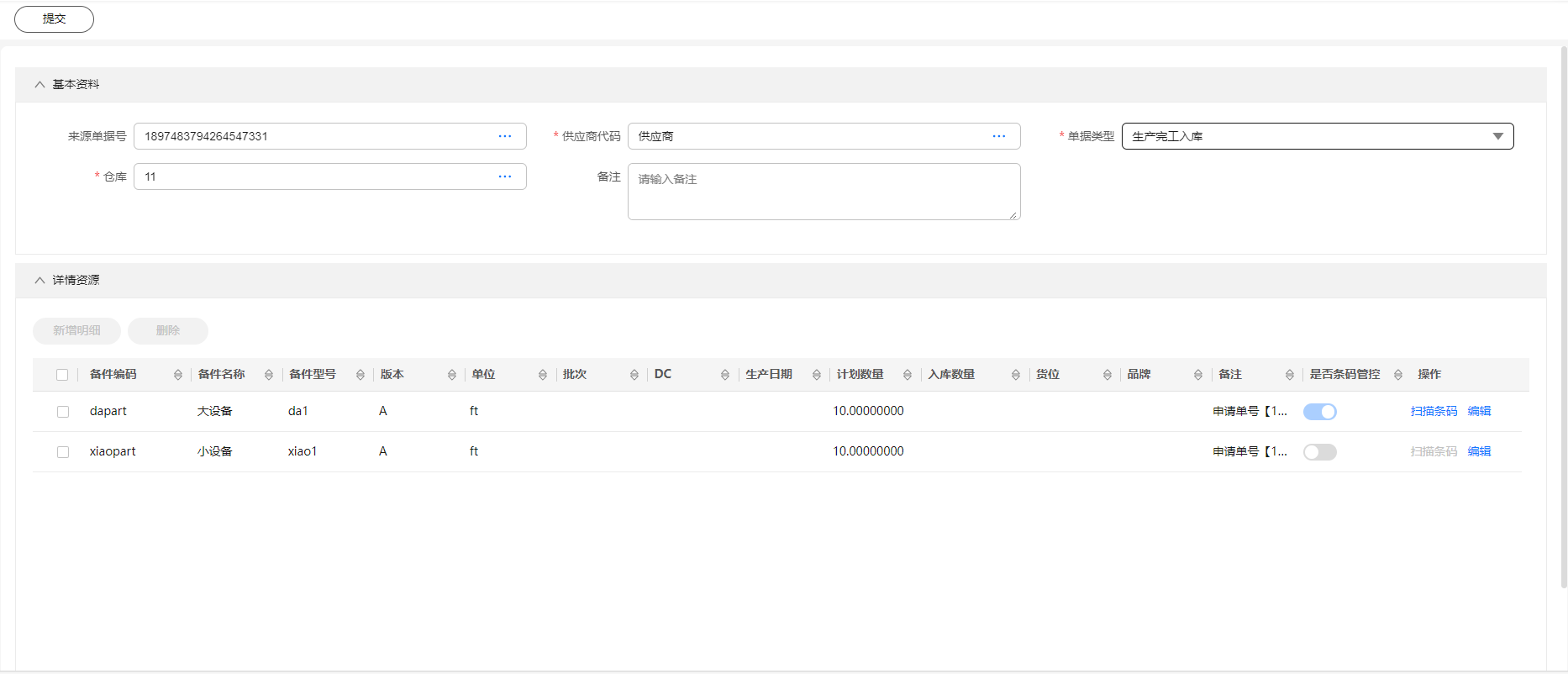
- 来源单据号:数据来源于“备件入库申请单管理”中“申请单状态”为“审核通过”的入库单。
- 供应商代码:选择备件的供应商,数据来源于“供应商管理”。
- 单据类型:选择备件入库的单据类型,数据来源于“参数配置”。当前系统预置的取值包括ASN采购入库、委外加工入库、生产完工入库等。
- 仓库:选择用户当前所属工厂下的仓库,数据来源于“仓库建模”。
- 备注:入库单的备注信息。
- 在“备件入库”页面中,填写“详情资料”。
- 如果备件的“是否条码管控”为“否”:
- 单击备件记录“操作”列的“编辑”。
- 在弹出的“编辑明细”窗口中,填写备件的生产日期(不能晚于系统当前时间)、入库数量(不能大于计划数量)、货位(数据来源于“仓库建模”),以及批次、DC、品牌等信息。
- 单击“确定”。
- 如果备件的“是否条码管控”为“是”:
- 单击备件记录“操作”列的“扫描条码”。
- 在弹出的“入库单条码明细”窗口中,选择货位(数据来源于“仓库建模”),扫描/输入条码后,按回车键。
可以扫描/输入多个条码,但入库数量不能大于计划数量。
图2 扫描条码(入库申请单号已存在)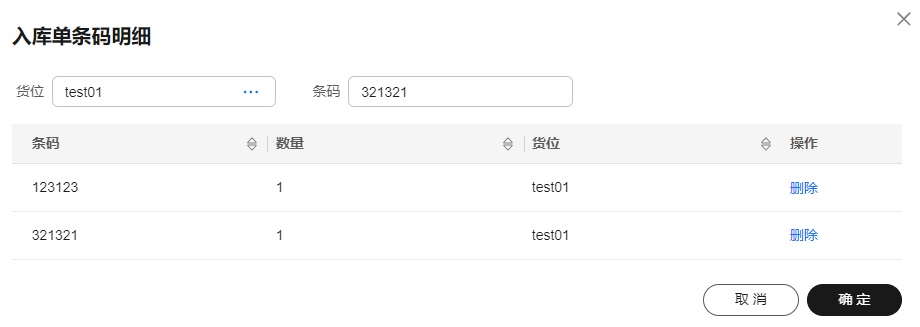

单击条码记录“操作”列的“删除”,可删除录入的条码。
- 单击“确定”,完成条码扫描。
- 单击备件记录“操作”列的“编辑”。
- 在弹出的“编辑明细”窗口中,填写备件的生产日期(不能晚于系统当前时间),以及批次、DC、品牌等信息。
- 单击“确定”。
- 如果备件的“是否条码管控”为“否”:
- 单击“提交”,备件入库完成。
- “备件入库单管理”页面对应入库申请单的“状态”显示为“已入库”。
- “备件入库申请单管理”页面中对应的备件入库申请单的“申请单状态”显示为“已关闭”。
备件入库(入库申请单号不存在)
- 在顶部导航栏中,选择“设备管理 > 备件管理 > 备件入库”,进入“备件入库”页面。
- 在“备件入库”页面中,填写“基本资料”。
图3 备件入库(入库申请单号不存在)
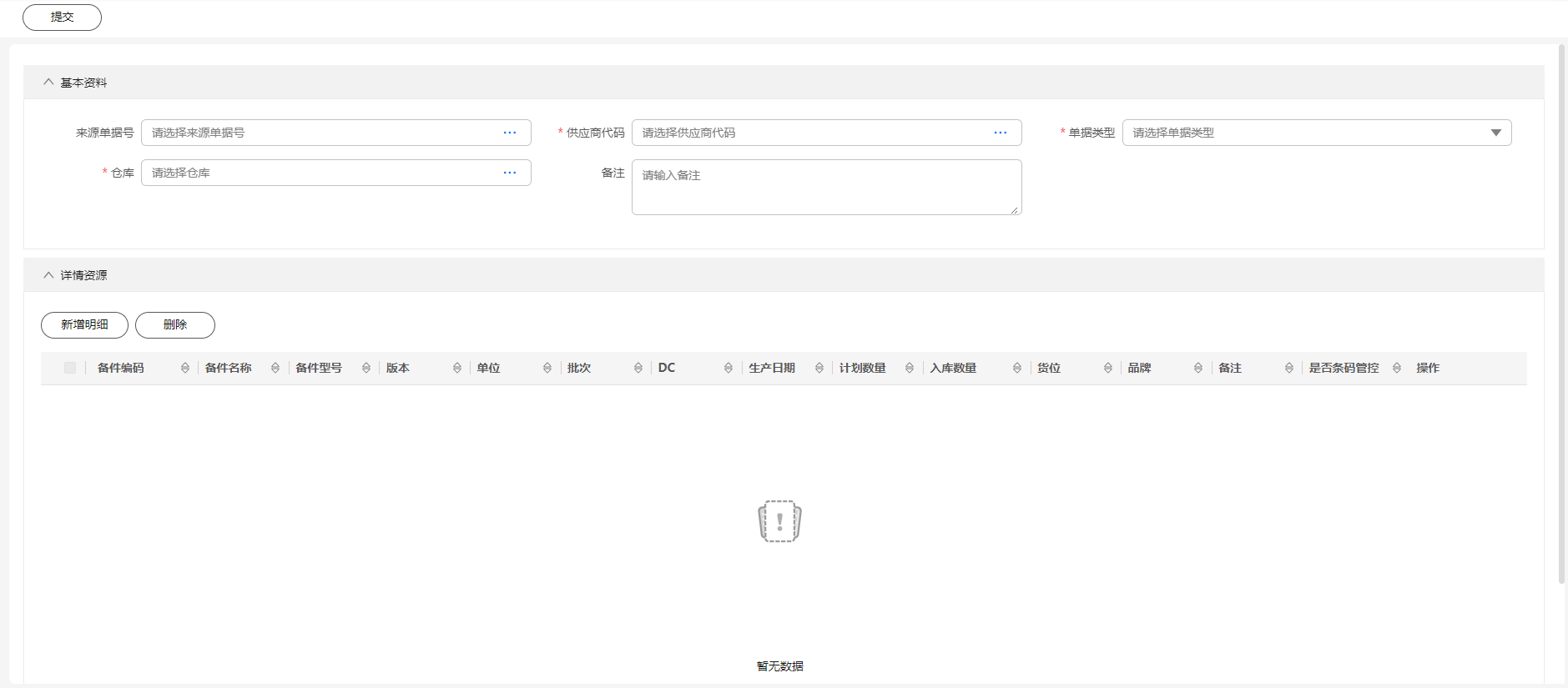
- 来源单据号:无需填写。
- 供应商代码:选择备件的供应商,数据来源于“供应商管理”。
- 单据类型:选择备件入库的单据类型,数据来源于“参数配置”。当前系统预置的取值包括ASN采购入库、委外加工入库、生产完工入库等。
- 仓库:选择用户当前所属工厂下的仓库,数据来源于“仓库建模”。
- 备注:入库单的备注信息。
- 单击“详情资料”下的“新增明细”。
- 填写待入库的备件相关信息。
- 如果待入库的备件的“是否条码管控”为“否”:
- 选择备件编码(数据来源于“设备规格定义”)。
- 填写备件的生产日期(不能晚于系统当前时间)、计划数量、入库数量(不能大于计划数量)、货位(数据来源于“仓库建模”),以及批次、DC、品牌和备注信息。
- 单击“确定”。
- 如果待入库的备件的“是否条码管控”为“是”:
- 选择备件编码(数据来源于“设备规格定义”)。
- 填写备件的生产日期(不能晚于系统当前时间)、计划数量,以及批次、DC、品牌和备注信息。
- 单击“确定”。
- 单击备件记录“操作”列的“扫描条码”。
- 在弹出的“入库单条码明细”窗口中,选择货位(数据来源于“仓库建模”),扫描/输入条码后,按回车键。
可以扫描/输入多个条码,但入库数量不能大于计划数量。
图4 扫描条码(入库申请单号不存在)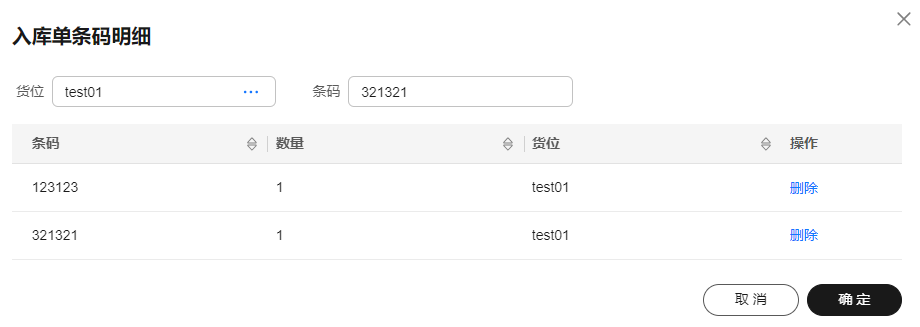

单击条码记录“操作”列的“删除”,可删除录入的条码。
- 单击“确定”,完成条码扫描。
- 如果待入库的备件的“是否条码管控”为“否”:
- (可选)如果存在多个不同备件编码的备件待入库,请参考3~4的操作方式继续添加待入库备件的信息。

- 勾选备件记录前的
 ,再单击“详情资料”下的“删除”,可删除录入的备件信息。
,再单击“详情资料”下的“删除”,可删除录入的备件信息。 - 单击备件记录“操作”列的“编辑”,可修改备件信息。
- 勾选备件记录前的
- 单击“提交”,备件入库完成。
“备件入库单管理”页面对应入库单的“状态”显示为“已入库”,“入库申请单号”显示为空。






